Có thể bạn sẽ thích:

Chắc hẳn rằng sao lưu và khôi phục dữ liệu là việc bạn cần làm để đề phòng những trường hợp rủi ro mất dữ liệu hay cần thay đổi host lưu trữ. Dưới đây mình sẽ hướng dẫn cách để sao lưu và khôi phục lại website WordPress nhé.
Sao lưu dữ liệu WordPress
Để sao lưu thì bạn cần thực hiện 2 bước là:
- Sao lưu tập tin mã nguồn trên host lưu trữ
Bạn vào trình quản lý file của host và tải toàn bộ tập tin trong thư mục của website về.
- Sao lưu cơ sở dữ liệu của website
Để sao lưu cơ sở dữ liệu, bạn truy cập vào phần phpMyAdmin trên host, chọn cơ sở dữ liệu của web muôn sao lưu.
Sau đó chọn Export trên thanh công cụ và nhấn Go để tải về tập tin SQL.
Như vậy là bạn đã sao lưu thành công website rồi đó :D
Khôi phục dữ liệu WordPress
Để phục hồi thì bạn cũng thực hiện tương tự như trên. Bạn vào trình quản lý file và đưa toàn bộ file đã tải về lên host lưu trữ. Sau đó bạn mở file wp-config.php và sửa lại thông tin cở sở dữ liệu cho phù hợp nhé.
Sau đó bạn tiến hành khôi phục lại database bằng cách vào phpMyAdmin chọn database rồi chọn Import .
Tiếp theo bạn chọn file SQL vừa nãy lưu về rồi nhấn Go. Nếu xuất hiện thông báo
Bây giờ hãy kiểm tra tiền tố của database xem có trùng với thiết lập trong file wp-config.php trên host không nhé. Tiền tố database là các ký tự trước dấu “_” của các bảng dữ liệu (table).
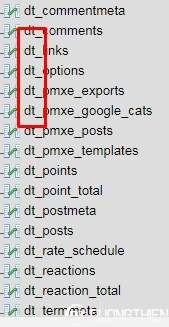
Và đây là đoạn thiết lập tiền tố database trong file wp-config.php, hai cái này phải trùng nhau thì website mới chạy được.
Sau khi khôi phục lại dữ liệu xong, bạn cần phải vào Settings -> Permalinks và ấn nút Save Changes. Như vậy là hoàn tất rồi đó, bạn hãy thử kiểm tra xem website đã hoạt động ổn định chưa nhé.






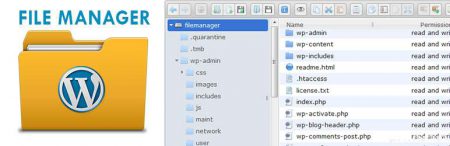
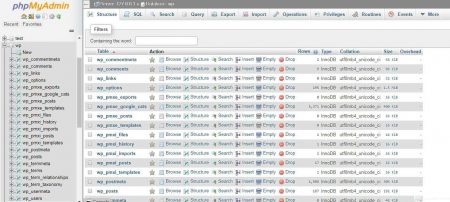
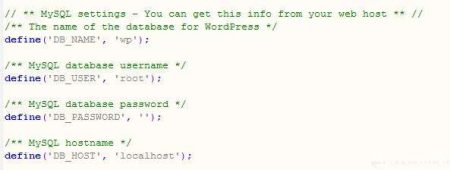
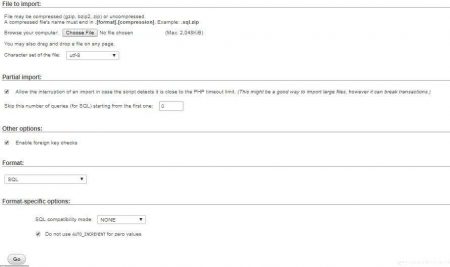
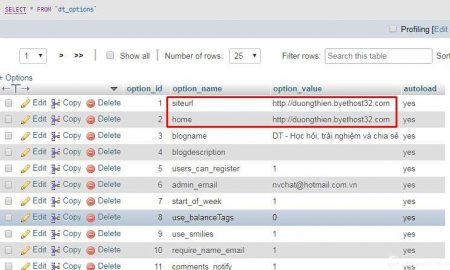
![[WooCommerce] Sắp xếp sản phẩm theo “Sale”](https://duongthien.com/wp-content/uploads/2019/07/orderbysale-450x262.jpg)
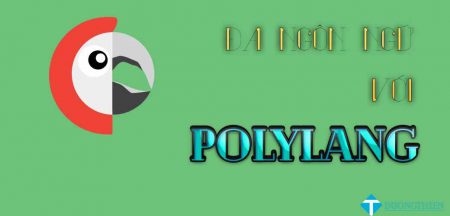
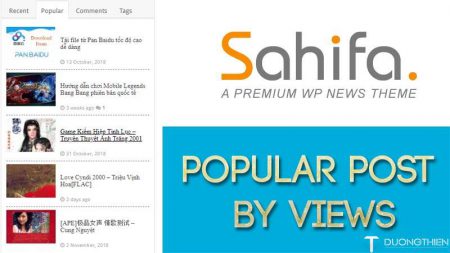
Để lại bình luận
Bạn phải đăng nhập để gửi bình luận.